
Troubleshooting para el ESXi 8 a través del archivo de log: hostd.log
Desde que se instala el primero ESXi (el hipervisor de VMware) se empieza a generar eventos que durará toda la vida, esta información se escribe en logs que luego, al igual que un médico revisa exámenes o placas para hacer un diagnóstico, el consultor o administrador VMware revisa para hacer un diagnóstico o simplemente vigilar de rutina que todo vaya bien en el funcionamiento del ESXi .
De todos los tipos de «placas» o logs que existen, estaremos abordando el hostd.log, empecemos entonces a definir qué es y qué encontraremos en el este archivo.
hostd.log
Contiene información sobre el agente (hostd) que administra y configura el host ESXi y sus máquinas virtuales (vm´s).
El Agente de administración (hostd) registra qué registros son específicos de los servicios de host que conectan su cliente vSphere a su host ESXi. VirtualCenter Agent (vpxa) registra registros adicionales que aparecen cuando vCenter se conecta y administra su ESXi.
Ejercicio: Para ver los procesos que se ejecutan en un host ESXi, desde la consola o desde ssh, coloque el comando ps con los siguientes argumentos -cst, la salida será parecida a la que se muestra en la imagen abajo.

Consultando el hostd.log de manera gráfica:
Mostraremos como ubicar y consultar el hostd.log de manera gráfica, las imágenes corresponden para la versión ESXi 6.5 y entrando en el ESXi vía web, no desde el vCenter, aunque también se puede consultar desde allí.
Acceder al host ESXi desde un browser, bien sea con la dirección ip o con el nombre DNS, una vez dentro, buscar en el menú del panel izquierdo Monitor.
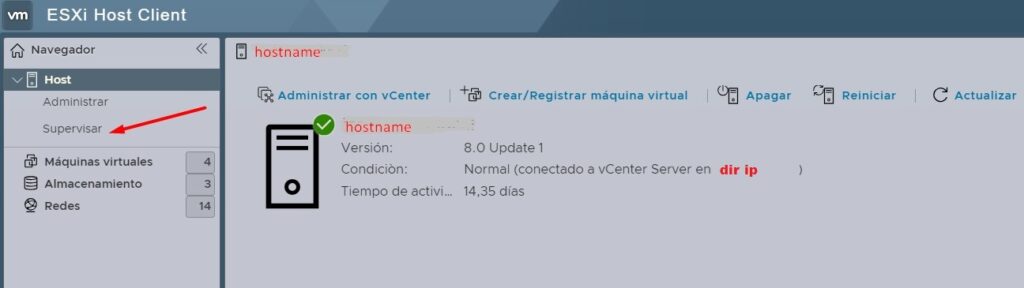
Una vez en Monitor, en el panel derecho seleccionar logs.
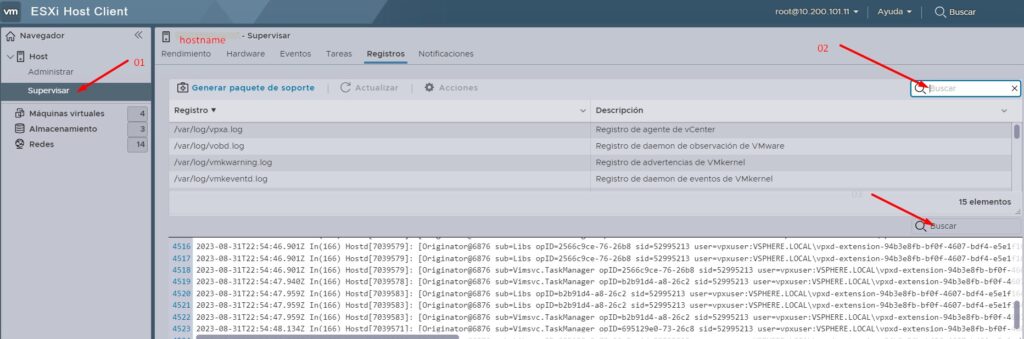
Dentro de logs, podemos buscar manualmente haciendo scroll down hasta encontrar lo que buscamos o introduciendo en el buscador específicamente colocando hostd.log, como se muestra en la imagen abajo.
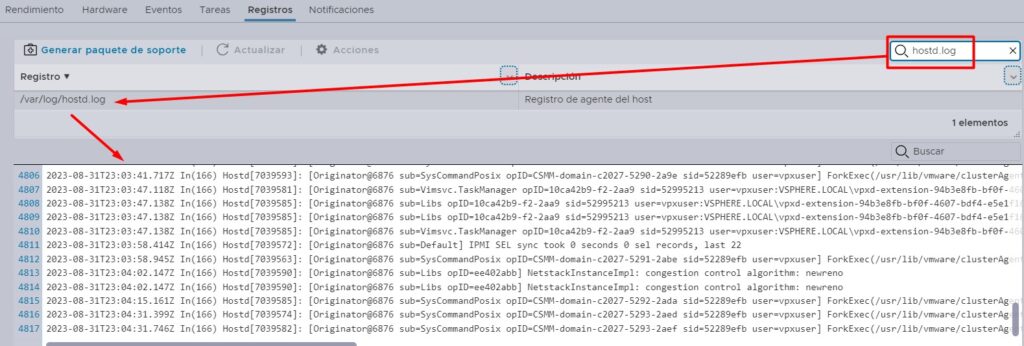
Por último, cuando estemos en el archivo hostd.log, podemos usar el buscador segundario para buscar dentro del archivo algo específico, si queremos saber si hay errores o fallas, podríamos colocar las siguientes palabras claves: «failed», «err», «error», «unable» y así por el estilo.

Consultando el hostd.log por línea de comando:
Esta forma de consultar el hostd.log tiene muchas ventajas con respecto a otros métodos, a continuación les comparto algunos:
– Versatilidad: Comparado con la consulta de manera gráfica, por comandos permite una mayor amplitud de maniobra y acciones, por ejemplo: La posibilidad de ver las «n» últimas entradas en el log en línea, es decir en el momento que se están produciendo, ¿poderoso verdad?
– Elegante: Cuando un gerente, supervisor o colega observa que se está revisando los logs a bajo nivel, por la línea de comando, deja claro las capacidades técnicas y eso les transmitirá confianza de lo que se está haciendo.
– Estándar: Aunque es cierto que hay utilitarios y otras formas de analizar los logs, mientras más estándar sea lo que se sabe, podrás ir a cualquier cliente u plataforma y ejecutar las acciones, por otro lado, si te casas o enamoras de un utilitario X y no lo tienes en algún caso por alguna razón, estarás en problema, así que lo mejor es dominar una manera que lo puedas hacer en todos lados, la línea de comandos.
Una vez que estemos en la consola shell localmente o vía ssh, la ubicación del archivo hostd.log es la siguiente:
/var/log/hostd.log
Para ir hasta ese lugar puedes escribir de una vez cd /var/log o hacerlo en dos partes, cd /var y luego cd /log, como prefieras.
Si quieres asegurarte que el archivo está en esa carpeta o directorio, puedes escribir: ls hostd.log
Listo, ya estamos preparado para analizar el hostd.log, el primer comando que te mostraré podrás ver el contenido entero del hostd.log, si quieres que vaya página por página, puedes incluir a la salida el more, como se muestra a continuación.
>> cat hostd.log
>> cat hostd.log | more
Al igual que desde la consola web del ESXi, puedes hacer una búsqueda puntual, esto lo hacemos con el comando grep de la siguientes manera:
>> cat hostd.log | grep error
En ves de «error», puedes buscar palabras como las siguientes: failed, err o unable. Y si quieres buscar un string, lo puedes incluir en comillas.
>> cat hostd.log | grep ‘NOT_FOUND’
Recuerda que es sensible a mayúscula y minúsculas, así que el comando anterior buscará solo en mayúsculas.
Por último, quiero compartirte un comando muy poderoso, «tail», que permite que puedas monitorear en tiempo real lo que se escribe en el hostd.log. Logras este efecto con el parámetro -f, si lo combinas con el parámetro n, puedes ver la cantidad de líneas que desees al final del log, y a partir de allí se te mostrará lo que vaya sucediendo hasta que escribas ‘Ctrl + c’
>> tail -f -n5 hostd.log










